iPhoneの顔認証でロックを解除する裏ワザ
iPhoneの顔認証は便利で迅速なロック解除方法ですが、予期せぬタイミングでロックがかかってしまうことがあります。本記事では、iPhoneの顔認証でロックを解除するための方法と、解除できない場合の対策を紹介します。
Part1:顔認証でロックを解除する方法
顔認証でロックを解除することができる場合があります、手順は以下の通りです。
Step1: まず、iPhoneのスリープ解除ボタンを押すか、画面をタップしてディスプレイを起動します。これにより、画面上にロック画面が表示されます。
Step2: 次にロック画面の上部にあるセンサーエリアに顔を向けます。センサーエリアは通常、画面上部にある矩形の領域です。iPhone X以降のモデルでは、画面上部にカメラとセンサーが組み込まれています。
Step3: デバイスが顔を認識すると、ロックが解除されます。iPhoneは、顔の特徴や輪郭を分析して、登録された顔との一致を確認します。一致が確認されると、ロックが解除され、ホーム画面または最後に使用したアプリが表示されます。
顔認証は、セキュリティを強化するための便利な機能ですが、いくつかの注意点もあります。例えば、明るすぎる環境や暗い環境では正確に動作しない場合があります。また、顔の変化(メガネの装着や髪型の変更など)や、別の人の顔が登録されている場合にも認識に問題が生じる可能性があります。
顔認証ができず、iPhoneのパスコードを忘れてロック解除できない場合でも、4uKeyを使用することで問題を解決できます。
Part2:顔認証でロックを解除できない場合の対策
もし顔認証でロックが解除できない場合、以下の対策を試してみてください。
対策1: デバイスを再起動する
まず、デバイスを再起動してみましょう。これは一時的な不具合を解消する場合があります。以下は再起動の手順です。
Step1: 音量ボタンとサイドボタン(または上部ボタン)を同時に押します。この操作で電源オプションが表示されます。
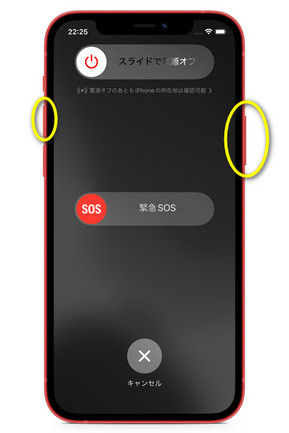
Step2: スライダーが表示されたら、電源を切ります。スライダーをスライドさせて、デバイスを完全にオフにします。
Step3: 再びサイドボタン(または上部ボタン)を押して、デバイスを起動します。しばらく待ってから、顔認証を試してみてください。
対策2: 顔認証の設定を確認する
顔認証の設定が正しく行われているか確認してみましょう。以下は確認する手順です。
Step1: 「設定」アプリを開きます。「Face IDとパスコード」(Touch IDとパスコードの場合もあります)をタップします。
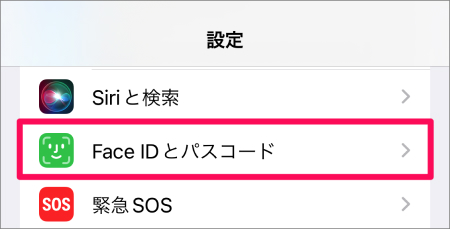
Step2: 「Face IDを設定」を選択し、登録済みの顔が正しく表示されていることを確認します。
もし顔の変化があった場合(例: メガネの装着や髪型の変更)、設定から新たに顔を登録することができます。「Face IDを有効にする」のスイッチがオンになっていることも確認してください。
設定が正しく行われているにもかかわらず顔認証でロックが解除できない場合、以下の可能性が考えられます。
- 明るすぎる環境や暗い環境で顔認証が正確に動作しない可能性があります。照明の明るさや環境を変えて再試行してみてください。
- 顔認証センサーが汚れている場合、正確な認識ができないことがあります。センサーを清潔な布で優しく拭いてみてください。
- ソフトウェアのアップデートが必要な場合もあります。最新のiOSバージョンにアップデートしてみてください。
問題が解決しない場合は、Appleサポートに連絡して専門家のアドバイスを求めることをおすすめします。
対策3: 別の顔認証方法を使用する
Touch IDやパスコードなど、別のロック解除方法を試してみることもできます。以下は別の方法を使用する手順です。
Step1: 「設定」アプリを開きます。「Face IDとパスコード」(またはTouch IDとパスコード)をタップします。
Step2: 「デバイスのロック」セクションに移動し、選択した別のロック解除方法を設定します。
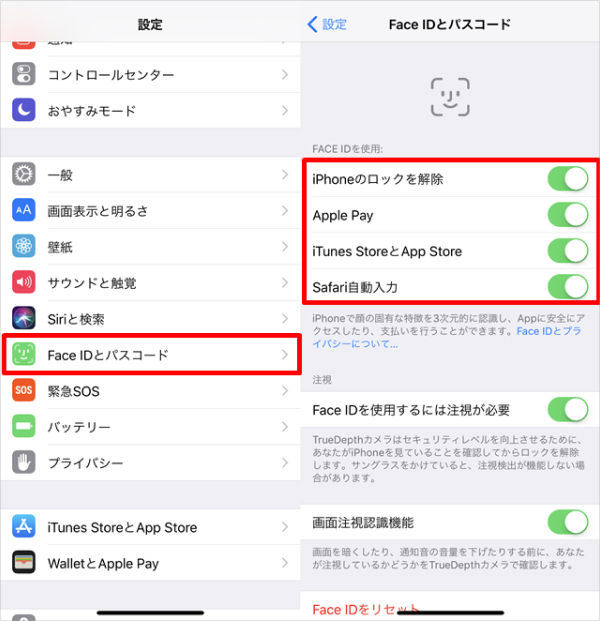
対策4: Appleサポートに問い合わせる
上記の対策で問題が解決しない場合、Appleサポートに問い合わせることをおすすめします。サポートスタッフが適切な対処法を提供してくれることがあります。
対策5:デバイスを初期化する
iPhoneの顔認証でロックを解除するための最終手段としてデバイスを初期化する方法があります。デバイスを初期化すると、すべてのデータや設定が消去され、工場出荷時の状態に戻ります。なので、バッアップを作成してから初期化を行うようにしてください。
初期化の手順は以下の通りです。
Step1: まず、iPhoneの設定アプリを開きます。設定アプリ内で、「一般」を選択します。
Step2: 「一般」のメニュー内で、一番下にスクロールして「リセット」をタップします。
Step3: リセットメニュー内で、「すべての内容と設定を消去」を選択します。
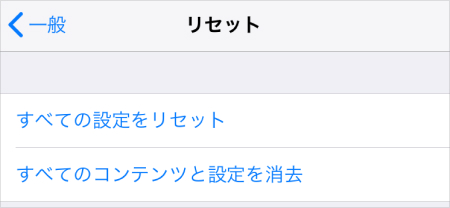
Step4: デバイスのパスコードやTouch ID/Face IDの確認を求められる場合がありますので、入力して進みます。
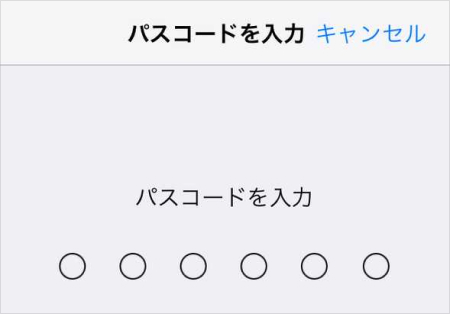
Step5: 「iPhoneを消去してリセットしますか?」という警告が表示されます。デバイスを完全に消去し、すべてのデータが失われることを確認してください。デバイスの初期化が進むと、アップルのロゴが表示されます。
Step6: 初期化が完了するまで、しばらくお待ちください。初期化が完了すると、デバイスは工場出荷時の状態に戻ります。
Step7: 初期化が完了したら、デバイスのセットアップを開始します。Wi-Fiへの接続やApple IDの入力など、必要な情報を入力してください。
Part3: iPhoneのパスコード忘れてロック解除できない場合の対策
もしiPhoneのパスコードを忘れてしまい、ロック解除ができない場合は、4uKeyというソフトウェアを使用することで解決することができます。以下はTenorshare 4uKeyを使用した解除方法の手順です。
以下は、4uKeyを使った操作手順です。
-
4uKeyの公式ウェブサイトからソフトウェアをダウンロードし、インストールします。

-
iPhoneをコンピュータに接続し、4uKeyを起動します。「開始」ボタンをクリックして解除プロセスを開始します。

-
解除が完了するまで待ちます。解除が成功すると、iPhoneのロックが解除されます。

まとめ
この記事では、iPhoneの顔認証でロックを解除する方法と、解除できない場合の対策を紹介しました。一時的な不具合や設定の確認、別のロック解除方法の使用など、様々な手段を試して問題を解決してください。また、パスコードを忘れてしまった場合などで問題が解決しない際は、Tenorshare 4uKeyを使用してロックを解除することができるのでぜひ試してみてください。
- iPhone/iPadのロック画面からからパスコード/Touch ID/Face IDを簡単に解除
- スクリーンタイム・パスコード・Apple ID・MDMプロファイルを速やかに削除可能
- パスワードなしでiPhone・iPad・iPodからApple IDのロックを削除可能
- データを失わずにApple IDからサインアウト/Apple IDを削除可能
- パスワード/Apple ID/以前の所有者なしでiCloudアクティベーションロックを削除
- iOS 18/iPadOS 18やiPhone 16に対応
iPhoneの顔認証でロックを解除する裏ワザ
最終更新日2024-08-01 / カテゴリiPhoneパスコード解除










(0 票、平均: 5.0 out of 5 )
(クリックしてこの記事へコメント)